
LINEのバックアップはGoogleドライブのどこに保存されるの?
LINEのバックアップがGoogleドライブのどこに保存されているのか、疑問に思った経験はございませんか。
LINEのバックアップはGoogleドライブのアプリデータという場所に保存されています。
そこで、こちらの記事ではGoogleドライブに保存されているLINEのバックアップの確認方法と、復元方法についてご紹介します。
また、バックアップが無い場合の復元方法についても説明していきます。
Part1.LINEのバックアップはGoogleドライブのどこに保存されるの?
LINEのバックアップはGoogleドライブの「アプリデータ」という場所に保存されています。
ただし、直接Googleドライブを開いて確認することはできません。
1.LINEのバックアップを表示する方法
バックアップは以下の手順で確認することが可能です。
1. LINEの「設定」を開きます。
2. 「トークのバックアップ」を選択してください。

3.「前回のバックアップ」の日時と「バックアップサイズ」を確認します。
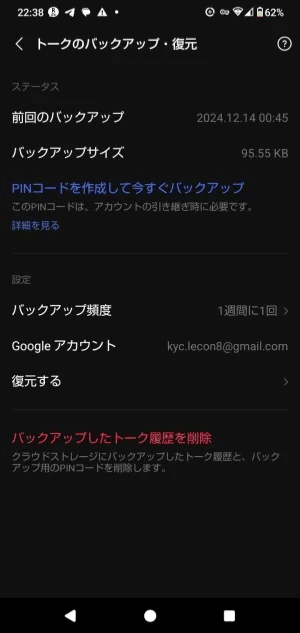
4.パソコンからGoogleドライブにアクセスしてください。
5. Googleドライブの「設定」を選択します。
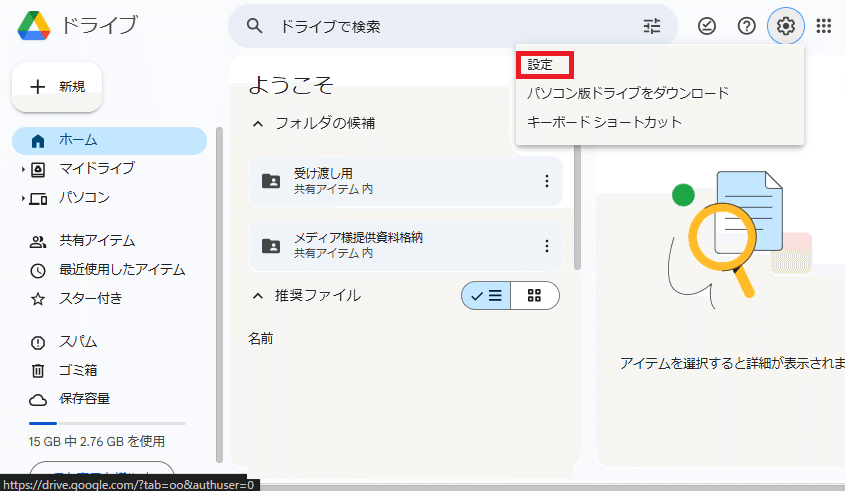
6.「アプリの管理」をクリックして、LINEの「非表示のアプリデータ」の「バックアップサイズ」が一致しているか確認してください。
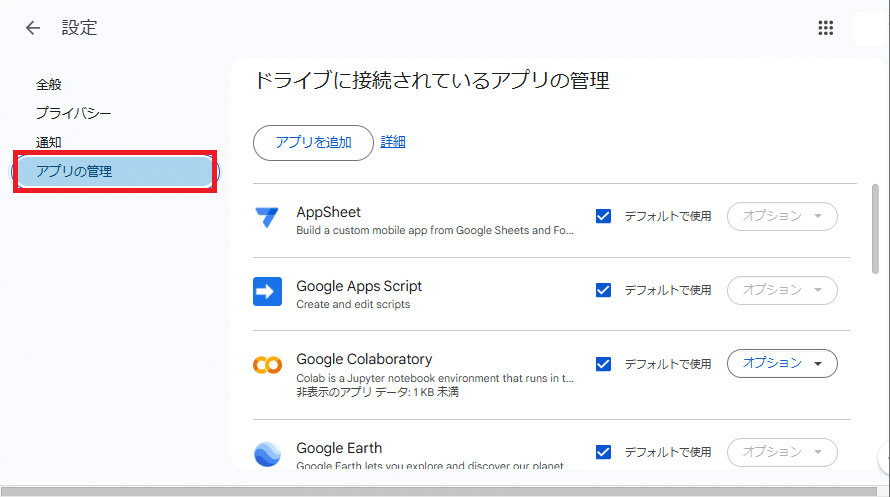
2.LINEのバックアップがGoogleドライブに表示されない原因
LINEのバックアップがGoogleドライブに表示されない時には、以下のような理由が考えられます。
・Googleドライブの容量不足
・インターネット回線が不安定
・Googleドライブの不具合
もしもバックアップが確認できなかった場合は、場所を変えるか、時間を置いて再度試してみてください。
それでも表示されない場合、正常にバックアップができていない恐れがあります。
Googleドライブを整理して、容量を確保した上で様子を見てみてください。
Part2.GoogleドライブのバックアップでLINEの復元を行う方法
Googleドライブに保存されているバックアップからLINEを復元する手順を紹介します。
1. LINEの「設定」を開きます。
2.「トークのバックアップ」を選択してください。

3. 「PINコードを作成して今すぐバックアップ」を選びます。
4. 6ケタのPINコードを設定して、復元を進めていってください。

PINコードは復元の際に必要になるため、しっかりメモをとっておくようにしましょう。
また、こちらの方法でのバックアップはAndroidでしかできません。iPhoneをお使いの方は、別の方法でバックアップから復元を行う必要があります。
Part3.GoogleドライブのどこにもLINEのバックアップがない際の復元方法
もしGoogleドライブのどこにもLINEのバックアップがない場合は、データ復元ツールを使ってデータを元に戻しましょう。
おすすめはUltData LINE Recoveryです。Android、iPhoneいずれにも対応しておりLINEの連絡先やトーク履歴、画像や動画まで復元することが可能です。
復元手順は以下の通りになります。
1.UltData LINE Recoveryを立ち上げたら、「デバイス」を選択します。
復元できるようにするため、「信頼」あるいは「許可」をクリックしてください。
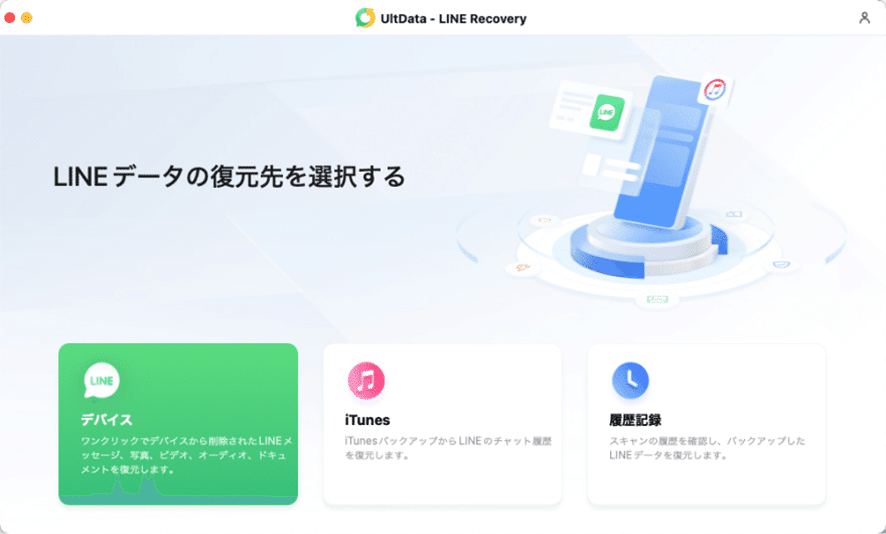
2.失われたLINEデータをスキャンします」という画面が表示されるため、「復元」のボタンを押してください。
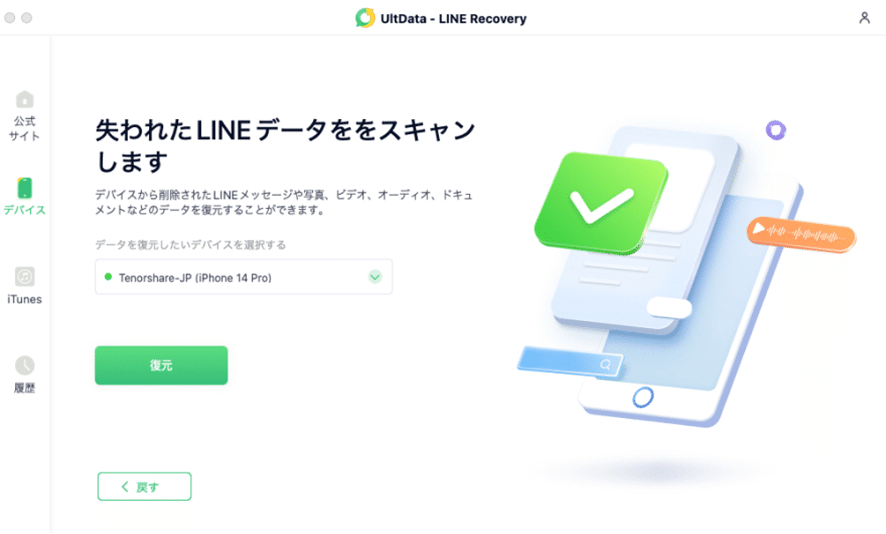
3.スキャンが開始されます。完了するまでお待ちください。

スキャン完了後、スキャン結果の裏面が表示されます。復元したいデータを選択して、「復元」を押してください。
以上で完了です。
最後に
LINEのバックアップはGoogleドライブのUltData LINE Recoveryというところに保存されています。
LINEの設定から事前にバックアップの容量を確認した上で、PCからGoogleドライブにアクセスして確認してみてください。
もし、Googleドライブ上にLINEのバックアップが表示されない場合、回線やGoogleドライブ、LINEの不具合が考えられます。
万が一バックアップがないけれどLINEのデータを復元したい場合はデータ復元ツールを活用しましょう。
UltData LINE Recoveryを使えば、LINEのトーク履歴や写真、動画、ともだちなどを全て復元可能です。iPhone、Androidいずれにも対応しており、スキャン精度も非常に高いです。
LINEのデータを復元したい際はUltData LINE Recoveryを使ってみてください。
